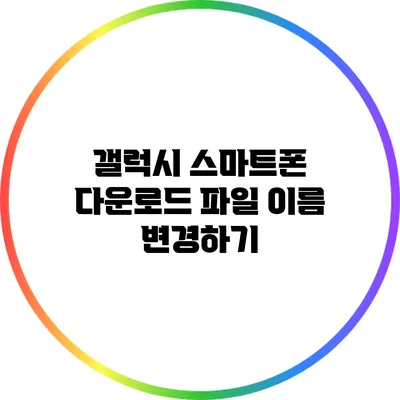갤럭시 스마트폰에서 다운로드 파일 이름 변경하기: 쉽고 간편한 방법
파일 이름 변경, 생각보다 간단하죠? 하지만 갤럭시 스마트폰의 다양한 기능을 활용하는 방법은 알고 나면 더 유용해요. 이 블로그 포스트에서는 갤럭시 스마트폰에서 다운로드한 파일의 이름을 변경하는 방법을 상세히 알아보도록 하겠습니다.
✅ 안전하게 파일을 백업하고 공유하는 방법을 알아보세요.
왜 파일 이름을 변경해야 할까요?
파일 이름을 변경하는 것은 여러 가지 이유에서 필요할 수 있어요.
예를 들어
- 조직적인 관리: 다운로드한 파일의 이름을 수정하면 파일을 더 쉽게 찾을 수 있어요.
- 인식의 용이성: 파일의 내용을 반영한 이름으로 변경하면 어떤 파일인지 직관적으로 이해할 수 있어요.
✅ 아이폰의 다운로드 파일 저장 위치를 알아보세요.
파일 이름 변경 방법
이제 본격적으로 파일 이름을 변경하는 방법을 알아볼게요. 갤럭시 스마트폰은 안드로이드 운영체제를 기반으로 하기 때문에, 다음 단계를 따라 해보세요.
1단계: 파일 관리 앱 열기
갤럭시 스마트폰에는 기본적으로 제공되는 파일 관리 앱이 있어요. 이 앱을 열어주세요.
2단계: 다운로드 폴더 찾기
파일 관리 앱 내에서 ‘다운로드’ 폴더를 찾아야 해요. 여기에서 다운로드한 모든 파일을 볼 수 있습니다.
3단계: 파일 선택
변경하고 싶은 파일을 찾아서 길게 눌러주시면 여러 옵션이 나타나요.
4단계: 이름 변경 선택
옵션 중에서 “이름 변경”을 선택해 주세요.
5단계: 새 이름 입력
이제 마음대로 새 이름을 입력할 수 있어요. 원하는 이름으로 변경한 후, 확인하면 완료됩니다.
6단계: 완료
파일 이름 변경이 완료되었습니다. 이제 파일을 쉽게 찾아 사용할 수 있겠죠?
✅ 평지풍파의 깊은 의미와 사례를 지금 바로 알아보세요.
명확한 예시
| 현재 파일 이름 | 새 파일 이름 |
|---|---|
| photo1.jpg | 나들이_2023.jpg |
| document.pdf | 보고서_2023.pdf |
| presentation.pptx | 발표자료_2023.pptx |
위의 예시를 통해 어떤 식으로 파일 이름을 변경할 수 있는지 감을 잡을 수 있을 거예요.
✅ 소비자 분석을 통해 마케팅 전략을 효과적으로 세워보세요.
추가 팁
파일 이름을 변경할 때 유용한 몇 가지 팁을 제공할게요:
- 날짜 포함하기: 파일 이름에 날짜를 추가하면 나중에 특정 파일을 찾기 쉬워요.
- 키워드 활용: 파일의 주요 내용을 반영한 키워드를 포함하면 인식하기가 더 수월해요.
- 문자 수 제한: 너무 긴 파일 이름은 가독성을 떨어뜨릴 수 있어요. 적절한 길이를 유지하는 것이 좋아요.
결론
파일 이름을 변경하는 것은 갤럭시 스마트폰 사용자에게 필수적인 관리 방법이에요. 이제 여러분도 간단한 몇 단계만으로 다운로드한 파일의 이름을 쉽게 변경할 수 있어요. 파일 이름을 잘 관리함으로써 검색 효율성을 높이고, 필요한 정보를 더 빨리 찾는 데 큰 도움이 될 거예요. 이제 여러분의 스마트폰을 보다 효율적으로 사용해 보세요!
자주 묻는 질문 Q&A
Q1: 갤럭시 스마트폰에서 파일 이름을 변경해야 하는 이유는 무엇인가요?
A1: 파일 이름을 변경하면 파일을 더 쉽게 찾고, 내용을 직관적으로 이해할 수 있어 조직적인 관리에 도움이 됩니다.
Q2: 파일 이름 변경은 어떻게 하나요?
A2: 파일 관리 앱을 열고 다운로드 폴더에서 파일을 선택한 후, “이름 변경” 옵션을 선택하여 새 이름을 입력하고 확인하면 됩니다.
Q3: 파일 이름 변경 시 유용한 팁이 있나요?
A3: 날짜를 포함하고, 주요 키워드를 활용하며, 파일 이름의 길이를 적절하게 유지하는 것이 좋습니다.